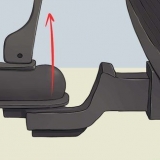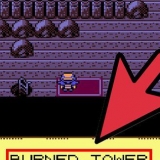Åpne appen Innstillinger. Dette er et ikon som ser ut som et tannhjul. Trykk på apper. Trykk på appen du bruker til å strømme eller se videoer. Trykk på Oppbevaring. Trykk på Tøm cache.
Stopp bufring i android
Denne opplæringen viser deg hvordan du feilsøker streamingvideoer på Android-en din som fortsetter å stoppe for å buffere. Konstant bufring kan bety at det er et problem med internettforbindelsen din, telefonen din eller selve strømmesiden.
Trinn

1. Koble smarttelefonen til WiFi. Når du ser på videoer over en mobildatatilkobling, kan strømmekvaliteten bli dårligere. Prøv å koble telefonen til en trådløs internettforbindelse. Dette gir deg den beste tilkoblingen når du ser på internettvideoer og når du streamer. En trådløs nettverkstilkobling med en solid internettforbindelse kan bidra til å strømme videoen lenger, noe som kan forhindre at systemet stopper for å buffere igjen.

2. Flytt nærmere WiFi-ruteren din. Hvis du allerede er koblet til Wi-Fi, sørg for at tilkoblingen er sterk. Wi-Fi-signaler kan bli hindret av tykke vegger, avstand og forstyrrelser fra annen elektronikk. Pass på at du ikke er for langt unna den trådløse ruteren og at du har en siktlinje til ruteren.

3. Lukk andre apper. Andre apper kan bruke data uten at du vet det. For å se alle åpne apper, sveip fra bunn til topp på telefonskjermen eller trykk på Alle apper-knappen hvis du har en. Det ser ut som tre vertikale linjer eller seks prikker i tre kolonner. Sveip deretter opp på en åpen app for å lukke den.

4. Sjekk internettbåndbredden din. Hvis internetthastigheten din er lav, vil ikke streaming-apper kunne laste inn data så raskt, noe som kan forårsake bufring. Hvis Android-en din har en app som viser informasjon om tilkoblingen din, åpner du den for å sjekke hastigheten.
Hvis du ikke ser en app eller innstilling for å teste internetthastighet, last ned en fra Google Play Store. Noen apper for internetthastighetstest er det Speedtest av Ookla og Speedtest for Android.

5. Tilbakestill Wi-Fi-nettverket. Prøv å tilbakestille ruteren ved å trekke ut strømledningen i noen sekunder og deretter koble den til igjen. Oppdatering av nettverket kan løse problemer som resulterer i overdreven bufring.

6. Senk videokvaliteten. De fleste strømmenettsteder og apper (f.eks. YouTube) kan du justere videokvalitetsinnstillingene. En video av lavere kvalitet krever ikke så mye båndbredde som HD (eller nær HD). Trykk på ikonet som ser ut som et tannhjul på videostreamingskjermen. Velg en lavere kvalitet under "Kvalitet"-innstillingene.

7. Koble andre enheter fra nettverket. Hvis andre datamaskiner og enheter også er koblet til Wi-Fi-nettverket, kan din evne til å strømme video bli kompromittert, spesielt hvis noen andre også strømmer video. Prøv å koble fra andre enheter på nettverket, selv om de ikke ser ut til å laste ned.

8. vent til senere. Hvis for mange mennesker prøver å bruke siden samtidig, kan siden bli treg. Vent på en mindre travel tid for å strømme videoer.

9. Sørg for at Android-telefonen din har de siste oppdateringene. Den hold Android-telefonen din oppdatert sørger for at du har de siste sikkerhetsoppdateringene og oppdateringene. Sørg for å laste ned og installere de siste oppdateringene når de er tilgjengelige.

10. Sørg for at appene dine har de siste oppdateringene. I tillegg til å sørge for at telefonen din er oppdatert, må du også sørge for at appene du bruker er oppdatert. Utviklere bruker patcher for å fikse kjente problemer som kan bremse en app. For å sikre at appene dine er oppdatert, åpne Google Play-butikken og søk etter strømmeappen du bruker. Trykk på Oppdaterer hvis en oppdatering er tilgjengelig.

11. Tøm appens data og hurtigbuffer. Hvis cachen til en app er full, vil det påvirke hvor raskt en app kan lastes. Bruk følgende fremgangsmåte for å tømme cachen til en app.

12. Vurder å oppgradere Internett. Hvis du stadig opplever lave internetthastigheter på forskjellige apper og forskjellige enheter, kan det hende du må oppgradere internettabonnementet ditt. Kontakt din internettleverandør og be om en oppgradering av internetttjenesten din. De kan ha en raskere plan eller en med mer data per måned. Det kan også være lurt å oppgradere den trådløse ruteren til en raskere ruter.
Artikler om emnet "Stopp bufring i android"
Оцените, пожалуйста статью
Populær